Hur man spelar SteamVR-spel (och andra icke-oculus-apparater) på Oculus Rift

Oculus Rift är låst som standard och kör endast spel och appar från Oculus egen butik. Du kommer att se ett meddelande "Okänt källa" på Rift om du försöker köra något annat. Men ändra en inställning, och du kan använda Valves SteamVR eller någon annan Rift-aktiverad app eller ett spel.
Oculus säger att appar från "okända källor" inte har "granskats av Oculus för säkerhet, komfort, innehåll eller hälsa och säkerhet ", varför de är blockerade. Men du kan snabbt inaktivera denna begränsning. Det är samma sätt som används av Android, och alternativet går till och med samma namn.
Så här aktiverar du appar och spel från okända källor
Du kan ändra den här inställningen i Oculus-programmet på din dator. Öppna först Oculus-programmet.
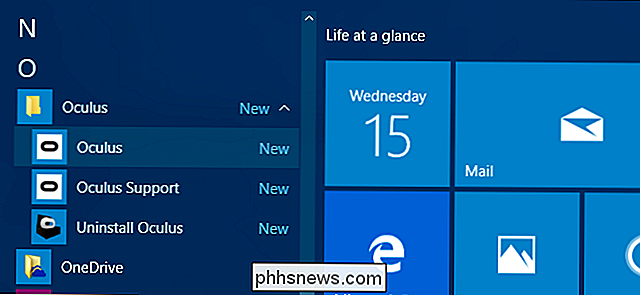
Klicka på kuggmenyikonen längst upp till höger i fönstret och klicka på "Inställningar".
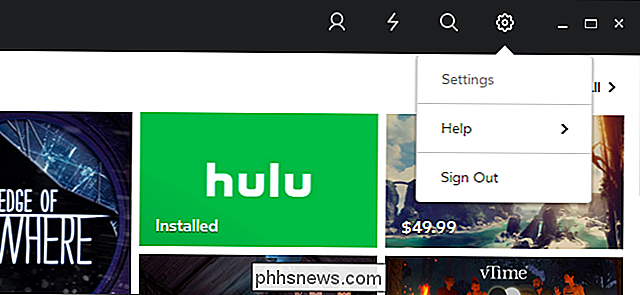
Klicka på fliken Allmänt på vänster sida i inställningsfönstret.
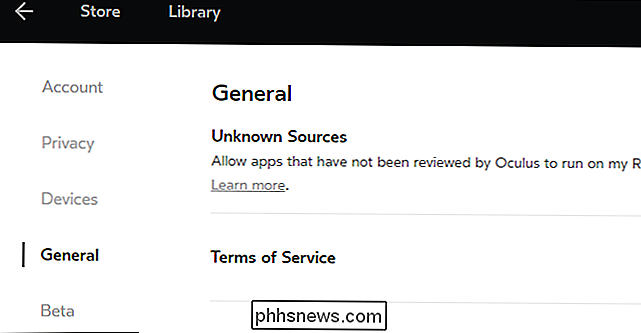
Klicka på växeln till höger om "Okända källor" för att aktivera program som inte har granskats av Oculus.
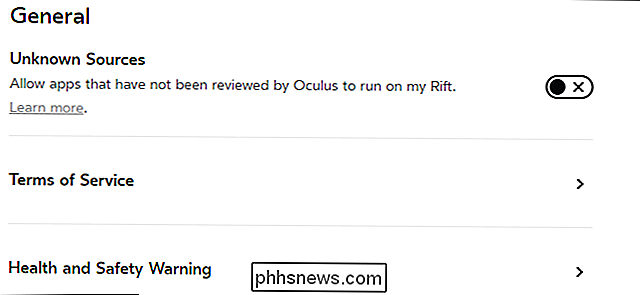
RELATED: Så här ställer du in Oculus Rift och börjar spela spel
Du kommer att se ett varningsmeddelande. Oculus varnar för att sådana applikationer kan vara ett problem "för säkerhet, komfort, innehåll eller hälsa och säkerhet". Det beror på att denna inställning tillåter att någon applikation från någon utvecklare får tillgång till din Rift, förutsatt att programmet körs på din dator. Utför normal försiktighet när du kör VR-applikationer, precis som du skulle när du kör vanliga Windows-skrivbordsapplikationer. Till exempel, använd en antivirusprogram och hämta inte och kör .exe-filer från källor du inte litar på.
Klicka på "Tillåt" -knappen för att fortsätta.
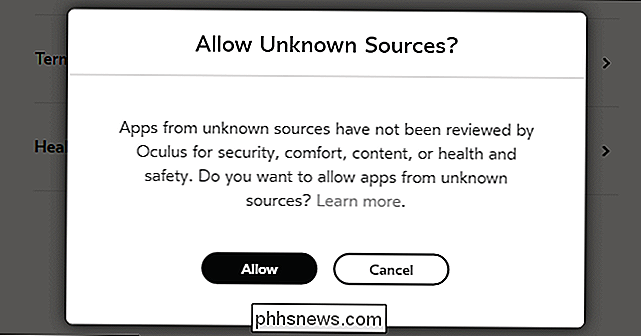
En anmälan visas längst ner i fönstret , som indikerar appar från okända källor kommer nu att fungera på din Rift.
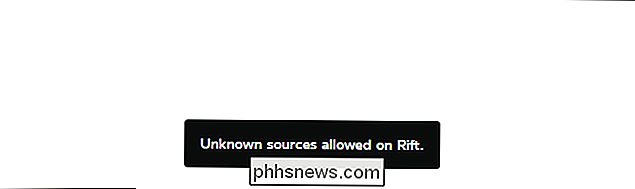
Du kan nu starta virtuella verklighetsapplikationer och spel från utsidan av butiken. Till exempel, för att starta SteamVR och ställa in det, öppna Steam-programmet på din dator och klicka på "VR" -ikonen som visas längst upp till höger på skärmen. Den här ikonen kommer att visas när du har din Rift ansluten, precis som det kommer att visas om du har en HTC Vive ansluten. Steam kommer att erbjuda att automatiskt ladda ner och installera SteamVR-programvaran första gången du klickar på den här ikonen.
För att starta ett annat program från tredje part eller ett spel som stöder Rift, starta bara det spelet och det ska automatiskt upptäcka Rift och använda det . Följ anvisningarna eller spelets instruktioner för information om hur du får det att fungera med Rift.
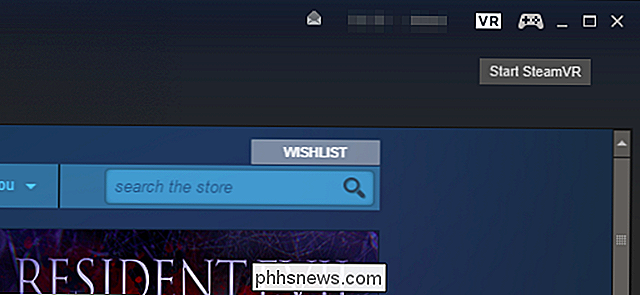
Tyvärr finns det inget sätt att lägga till externa applikationer i Oculus Home-gränssnittet som visas när du sätter på Rift-headsetet, så att du inte enkelt kan starta program från tredje part från virtuell verklighet. Endast applikationer och spel som du får från Oculus egen butik visas i det här gränssnittet. Du måste starta program från tredje part från skrivbordet i Windows.
Bildkrediter: Sergey Galyonkin

Så här flyttar du anteckningar från "På min iPhone" till iCloud
Apples App för App låter dig spara dina anteckningar lokalt på din enhet eller synkroniseras med iCloud. När du aktiverar iCloud kvarstår dock alla dina tidigare anteckningar på din enhet. Så här flyttar du dem till ditt iCloud-konto. RELATERAT: Så här installerar du och använder Apple iCloud på Windows-datorer Till exempel kanske du har en iPad på en punkt och det var din enda iOS-enhet vid tiden.

3 sätt att skapa bildspel i Windows
Visste du att du kan skapa ett DVD-bildspel i Windows Vista och Windows 7 med hjälp av förinstallerad programvara? Jag hittade det här den andra dagen och det är fantastiskt! Det heter Windows DVD Maker och det är ett gratis verktyg i Windows Vista och 7, precis som Windows Media Player. Med hjälp av programvaran kan du skapa professionella DVD-skivor på mycket kort tid.DVD Ma



